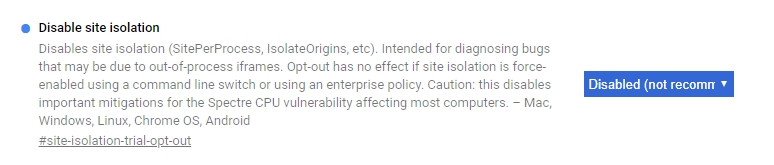Jak snížit spotřebu paměti Chrome? KE STAŽENÍGoogle Chrome je celkem nenažranej parťák, když přijde na spotřebu operační paměti počítače. Jeho spotřeba RAM bývá často až démonizována. Nicméně vývojáři Googlu k těmto náladám v uživatelské komunitě nejsou hluší. A tak se snaží přicházet s novinkami, jak spotřebu RAM v Chrome omezit. Cestou může být funkce Skip best effort tasks, případně fičurka Never Slow Mode. A pro ty, co na bezpečnost typu izolace webové komunikace moc nedají, i zákaz funkcionality Site Isolation. Jak na to?
Google experimentuje s nastavením prohlížeče Chrome v oblasti oddálení úloh s nízkou prioritou (vyčištění cache, aktualizace jednotlivých komponent prohlížeče, zápis uživatelských dat, odesílání informací o používání prohlížeče) až do momentu, kdy se prohlížeč vypíná. Tedy aby nebyly tyto úlohy realizovány v průběhu prohlížecích seancí. Pokud chcete danou funkci vyzkoušet, stačí jen když:
Při spouštění Chrome Canary se pak může objevit hlášení, že používáte nepodporovanou vlajku (alias experimentální nastavení), které může mít vliv na bezpečnost a stabilitu prohlížeče. Další možností - i když vývojáři a bezpečnostními inženýry nedoporučovanou metodou snížení paměťové náročnosti Chrome - je zakázání funkce Site Isolation. Ta fakticky izoluje procesy jednotlivých webových adres tak, aby předcházela internetovým útokům typu únosu sezení, phishingu aj. způsobenými únosy dat mezi jednotlivými komunikacemi realizovanými v prohlížeči. Nicméně, pokud vás tyto ohledy netrápí, stačí jen:
Kromě Skip best efforts tasks a bezpečí ohrožující Disable site isolation Google už delší době pracuje na snížení nejen paměťových nároků Chrome pomocí fičurky zvané Never Slow Mode. Jejím cílem je zvýšit dostupnost výpočetních prostředků tím, že jsou nastaveny restrikce pro určité typy obsahů a operací. Rozličné prvky webů - především skripty, dále pak fonty, CSS a obrázky by mohly mít nastavenou maximální míru, s jakou mohou na webu využívat kupř. RAM, či být zastavovány a restartovány při příliš vysoké latenci (nad 200 milisekund pro jeden skript). Funkce Never Slow Mode dle všeho ještě není aktivní. Nenachází se mezi experimentálními vlajkami Chrome Canary. V momentu, kdy bude aktivní, měli byste ji schopni ještě před povolením ve vlajkách spustit pomocí spouštěcího parametru --enable-features=NeverSlowMode. Ten kupříkladu stačí přidat za systémovou cestu spouštěného souboru - tedy:
Zdroje: GHacks.net
Daniel Beránek, 26.02.2019 14:09 Tento program naleznete ke stažení v našem katalogu www.instaluj.cz Aktualizace Google Chrome 124 přináší mj. změny v uživatelském rozhraní. Konkrétně je to vizuální přestylování písma panelů a jiných prvků na tučnou variantu fontu. Ovšem na některých instalacích se změna potýká s... AI Notebook je novou funkcí Copilotu (patrně nejen v rozhraní MS Edge), která pozměňuje možnosti interakce s textovou generativní AI. Upouští od chatu ve prospěch vytvoření souvislého finálního textu. Designer Image Editor je od toho oddělený, samostatný... Copilot je patrně první AI integrovaná přímo do operačního systému. Ovšem mimo vyhrazená území ho nevyužijete. A mezi ta území patří i starý kontinent. Tedy pokud nezkusíte Windows trošku potweakovat, aby z něj vypadl ten... Rychlé zobrazení plochy je populární fičurkou všech operačních systémů. Kdykoliv se ztrácíte v záplavě oken, nebo potřebujete rychle spustit program či otevřít dokument, šikne se okny nezaplavená plocha, kterou většina uživatelů... |